任務欄假死臨時解決方法:
1、按下快捷鍵【ctrl+Alt+del】鍵,然后啟動【任務管理器】,如下圖所示:
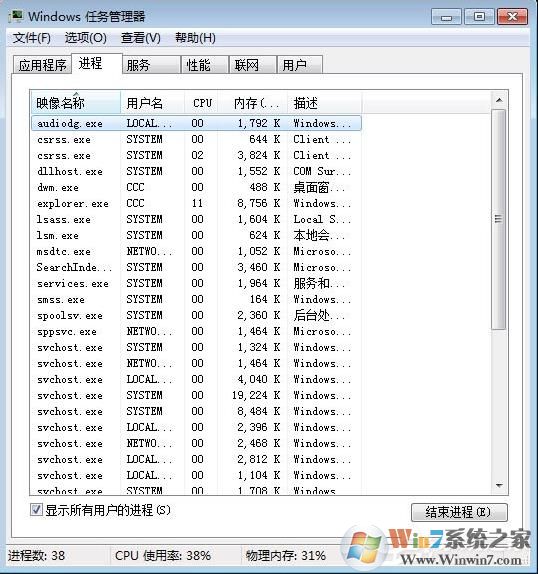
2、在【任務管理器】的【進程】選項卡中 ,然后找到【explorer.exe】,如下圖所示:explorer.exe是資源管理器,掌管所有Windows界面,如桌面、文件夾、Windows窗口;
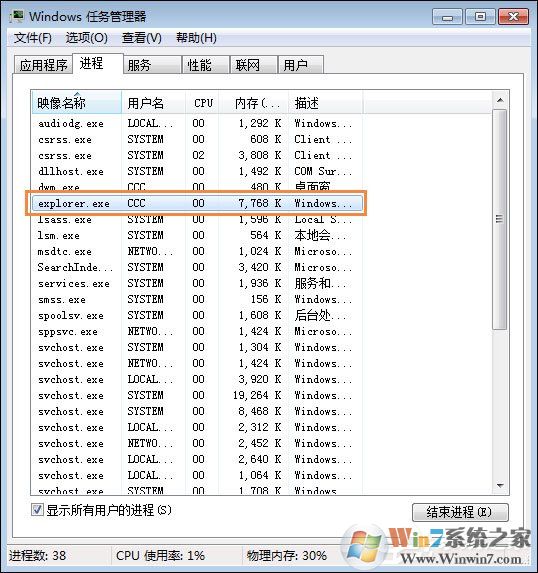
3、結束進程然后右擊【explorer.exe】,在彈出的下拉菜單中,點擊【結束進程】,如下圖所示:
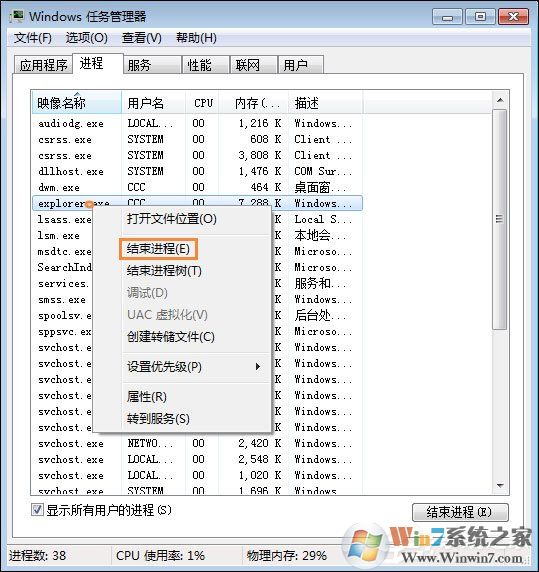
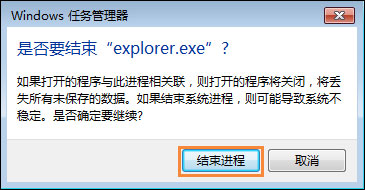
4、新建任務:然后點擊【文件】,在彈出的下拉菜單中,點擊【新建任務】,如下圖所示:
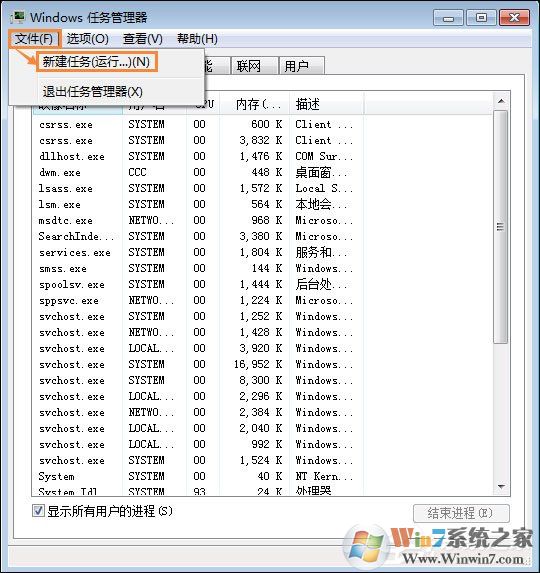
5、創建新任務:這時會彈出【創建新任務】窗口,在輸入框中,輸入【explorer.exe】,然后點擊【確定】按鈕,如下圖所示:
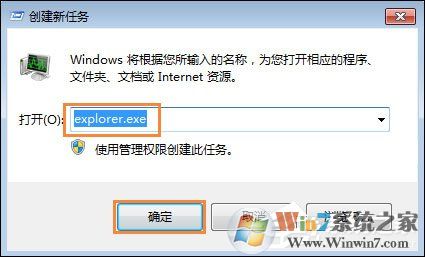
任務欄通過重啟就可以繼續使用了。
任務欄假死解決方法二:
1、減少開機啟動的軟件
在Win7系統下,按下WIN+R呼出運行對話框,然后輸入msconfig 回車;
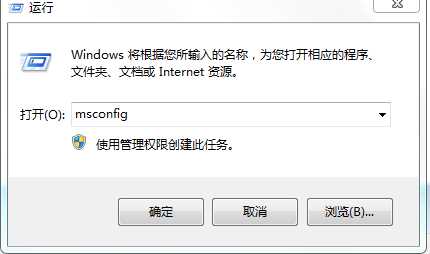
然后在啟動 界面,取消勾選你要設置為開機不啟動選項(軟件);
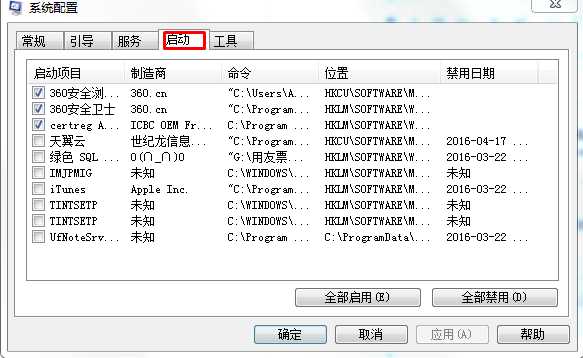
對系統的磁盤碎片進行清理,方法是依次打開“開始 --所有程序--附件--系統工具--磁盤碎片整理程序”,選擇C盤,然后點擊“分析”,之后開始碎片整理。
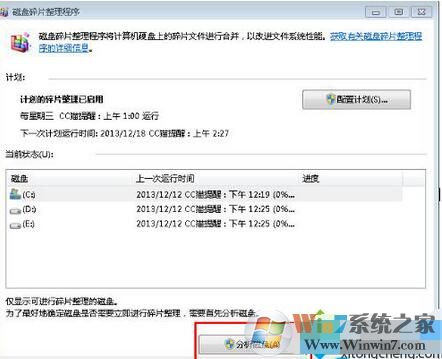
任務欄假死解決方法三:
優化視覺效果,首先右擊計算機圖標選擇屬性, 然后在彈出來的界面中點擊左側的“高級系統”設置,然后在彈出窗口中切換到“高級”選項卡,點擊性能欄目下的“設置”按鈕,然后將時間效果選擇“調整為最佳性能”或只保留一些必要的項目即可。

任務欄假死解決方法四:
1、首先重裝系統
2、重裝系統后試用看任務欄假死問題是否依舊;
3、檢測硬盤是否有壞道。
硬盤壞道簡單修復方法
發現磁盤壞道怎么辦?如何屏蔽磁盤壞道?
最好還是更換硬盤解決任務欄假死、或是電腦經常卡死的問題。
上一篇:Win7任務欄顏色怎么改?